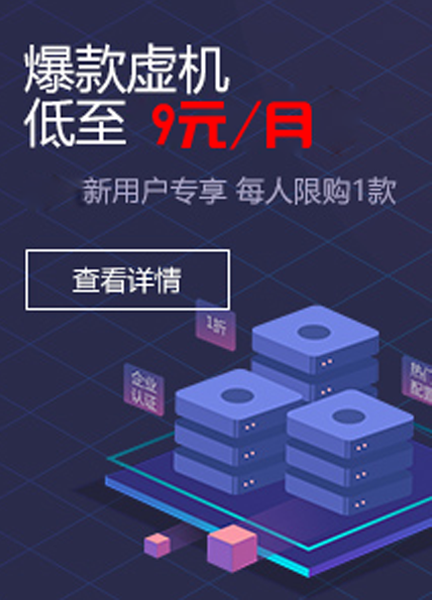现在有小伙伴反映在使用VSCode添加项目报错Vetur can’t find ‘tsconfig.json’ or ‘jsconfig.json’下面给大家介绍一下解决方式:
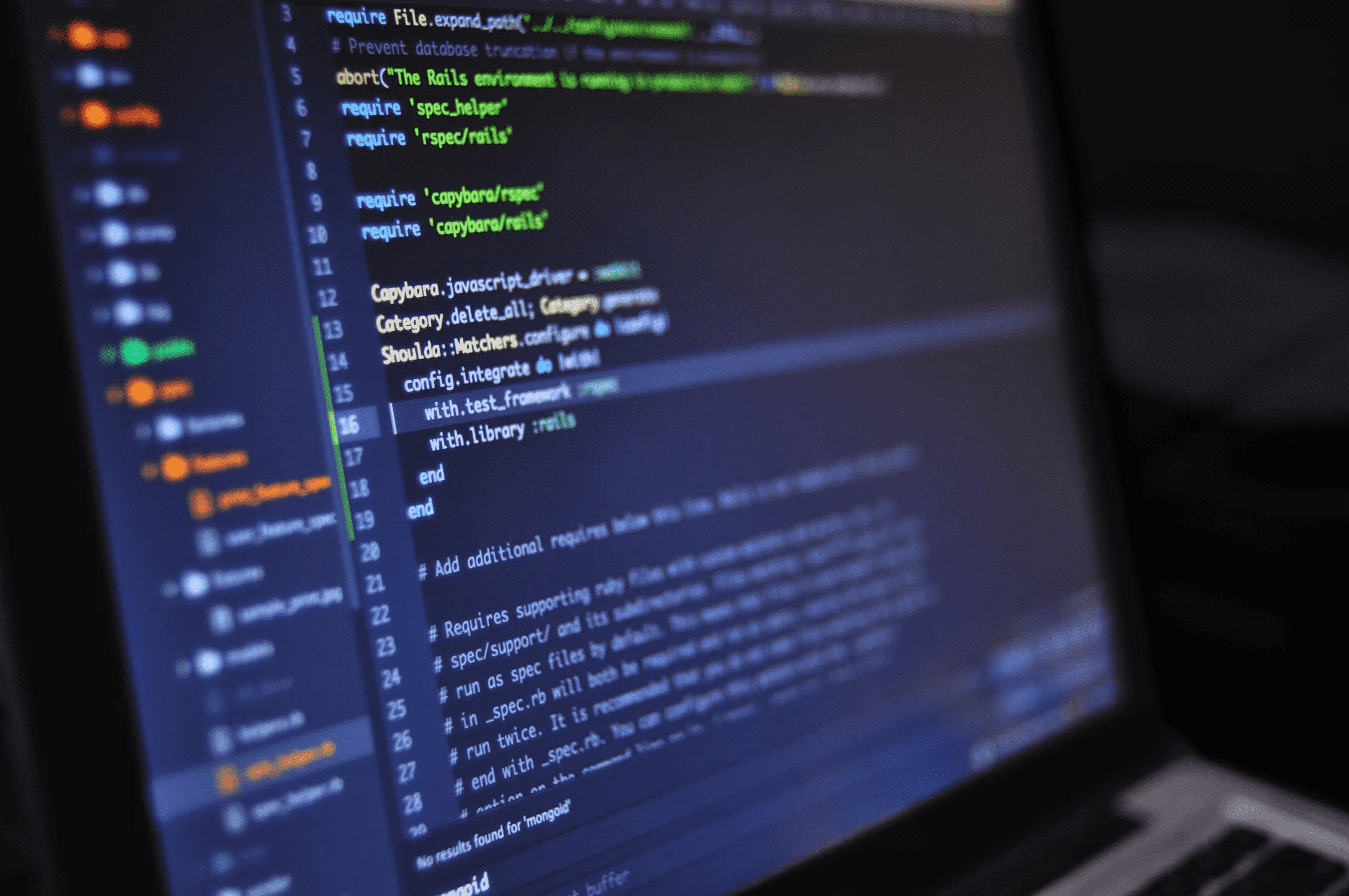
原因:
在使用Vetur 0.31.0版本时当需要新增了一个带有“vetur.config.js”的文件,在这个Vetur 0.31.0版本之后,需要优先查找项目中有没有带有tsconfig.json(ts项目)或者jsconfig.json(js项目),没找到这2个文件就去找vetur.config.js,如果都没有,就会抛出这个提示。
说明
JavaScript可支持两种不同模式(文件范围、显式项目)下的运行:
在没有”jsconfig.json”文件范围这种模式下,VSCode中打开该文件为一个独立单元,只要文件a.js没有显式引用文件b.ts,两个文件之间就没有共同的项目上下文。
存在并使用jsconfig.json即为显式项目:
显示项目是通过该文件定义的。如果目录中存在该类文件就表示,此目录为根目录。在工作空间中想要JavaScript体验得到改进,需要定义项目上下文的jsconfig.json文件。
解决方法有三种:
1.配置Vetur插件,忽略提示:
vetur.ignoreProjectWarning: true
2.在项目根目录创建jsconfig.json文件,加入代码:
{
"include": [
"./src/*"
]
}
3.在项目根目录创建vetur.config.js文件,加入代码:
module.exports = {
// vetur配置,会覆盖vscode中的设置。 default: `{}`
settings: {
"vetur.useWorkspaceDependencies": true,
"vetur.experimental.templateInterpolationService": true
},
// 普通项目采用默认配置 default: `[{ root: './' }]`
}
以上是关于“在使用VSCode添加项目报错Vetur can’t find ‘tsconfig.json’ or ‘jsconfig.json’的解决方法”的介绍,如需购买云服务器,推荐酷番云,独享IP、独享云服务器齐备,各类配置均有,最低只需要43/月,免费帮助配置环境,挂载磁盘等,协助处理简单问题,同时提供快速0元备案,让你快速运营。
选购地址:
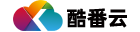 酷番云知识库
酷番云知识库